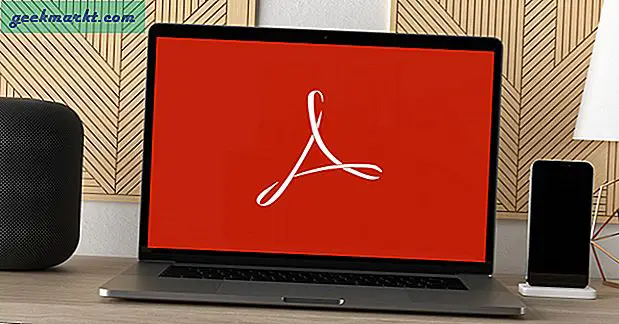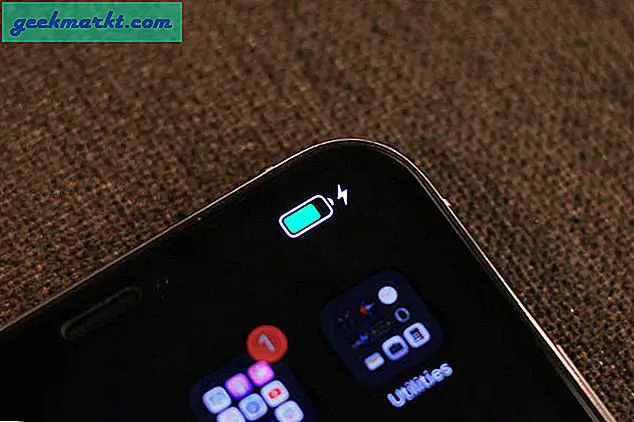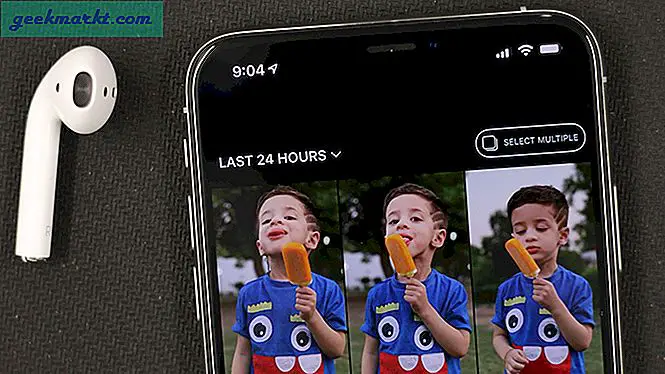Stellen Sie sich folgendes vor: Es ist ein Freitagabend bei Ihnen zu Hause. Sie haben ein paar Freunde, vielleicht eine Pizza, und Sie schauen sich einen Film auf Ihrem Fernseher an. Sie haben einen Smart TV, aber die App ist so langsam und fehlerhaft, Sie entscheiden, dass es einfacher ist, Ihren Computer wie einen Monitor an Ihren Fernseher anzuschließen und Netflix von Ihrem Laptop abzuspielen. Sie greifen Ihren Laptop und Ihr Ladegerät und ziehen es in Ihr Wohnzimmer. Natürlich können Sie Ihr HDMI-Kabel nicht finden, und das, was Sie finden, scheint an einem Ende kaputt zu sein. Fünfundzwanzig Minuten später, die Pizza ist kalt, alle sind am Telefon, und die Nacht ist ein bisschen ein Patzer. Selbst nachdem Sie den Laptop an Ihren Fernseher angeschlossen haben, stecken Sie für den Rest der Nacht an einem Computer fest, bewegen die Maus, drücken Play und Pause und steuern die Lautstärke. Was für ein Chaos.
All dies könnte vermieden werden, wenn Sie Ihr Android-Telefon oder -Tablet so eingestellt haben, dass es sich kabellos auf Ihrem Computer oder Fernseher spiegelt. Anstatt mit Ladegeräten, Kabeln, Kopfschmerzen und Fehlerbehebung umzugehen, können Sie Inhalte direkt von Ihrem Telefon auf Ihr Entertainment-System übertragen, indem Sie Netflix, Hulu, YouTube, Musik und jede andere Anzahl von Unterhaltungsquellen streamen. Diese Art der drahtlosen Spiegelung kann sogar nützlich sein, um Ihre Familienfotos, Heimvideos und andere Medien anzuzeigen, die Sie möglicherweise auf Ihrem Telefon oder Tablet gespeichert haben. Und wenn Sie sich im Konferenzraum aufhalten, können Sie durch Spiegelungen Präsentationen zu einem Kinderspiel machen, sodass Sie sich auf die Präsentation konzentrieren müssen, anstatt auf die Technologie vor Ihnen.
Obwohl die Spiegelung Ihres Telefons traditionell eine Art von Computer- oder Laptop-Gerät erfordert, das an Ihr Fernsehgerät angeschlossen wird, um das gesamte System zum Laufen zu bringen, haben die letzten Jahre das gesamte System wesentlich vereinfacht. Von Google Cast Standard zu anderen ähnlichen Wireless-Setups, war die Spiegelung Ihres Android-Smartphones oder Tablets noch nie einfacher. Werfen wir einen Blick auf unsere Lieblings-Apps und -Setups zum Spiegeln Ihres Telefons auf einen Computer oder Fernseher.
Unsere Empfehlung: Google Home (mit Cast) Download
Google Home (mit Cast) Download Die Google Home-App erleichtert Nutzern, die ein Google Cast-fähiges Gerät verwendet haben, die Verwaltung und Steuerung aller von Cast unterstützten Geräte in Ihrem Haus. Cast-Unterstützung ist in fast jeder Google-basierten Android-App im Play Store integriert, ganz zu schweigen von Netflix, Hulu, Spotify, HBO Now und vielem mehr. Mehrere Fernsehgeräte, einschließlich der meisten Vizio-Produktlinien, werden jetzt mit in das Gerät integrierter Cast-Unterstützung geliefert. Wenn Sie nicht über Casting verfügen, kostet das eigene Chromecast-Gerät von Ihrem lokalen großen Postfach nur 35 US-Dollar. Es ist einer der günstigsten Einträge in die Welt der Streaming-Apps, und Sie steuern alles direkt von Ihrem Telefon mit dedizierten Apps. Noch besser: Sie können das gesamte Display Ihres Telefons spiegeln, so dass Sie Fotos, Präsentationen und alles, was Sie sonst noch auf Ihrem Fernseher sehen möchten, einfach anzeigen können. Werfen wir einen Blick auf die Home-App, die alles steuert.
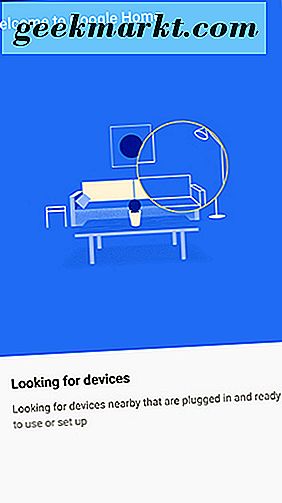
Die Home-App selbst verfügt über ein einfaches Design und Setup, mit dem Sie Ihr neues Cast-Gerät in wenigen Schritten schnell mit dem Heimnetzwerk verbinden können. Wenn Sie das Gerät aktivieren, wird es über Ihr Netzwerk gekoppelt, so dass jeder in Ihrem Haus Inhalte im Google Cast-Dienst hinzufügen und streamen kann. Das Beste an der App "Home" ist insbesondere, dass sie nicht benötigt wird. Sie brauchen die App nicht, um Chromecast von jemand anderem zu verwenden. Sobald Sie Ihr neues Gerät eingerichtet haben, müssen Sie lediglich in die App Ihrer Wahl laden, um das vertraute Cast-Logo anzutippen und mit dem Gerät zu synchronisieren. Das bedeutet, dass Apps wie YouTube, Spotify und Google Play Musik es anderen Benutzern ermöglichen, eine Warteschlange in einem System zu erstellen, auf dem Medien wiedergegeben werden. Es ist wirklich cooles Zeug und fühlt sich wirklich futuristisch an, wenn man es benutzt.
Wenn Sie bereits ein Chromecast-Gerät besitzen, hat Google Home noch einige nützliche Funktionen für Sie. Die App erleichtert das Durchsuchen verschiedener Quellen für Unterhaltung, einschließlich YouTube und Google Play Movies. Sie finden Empfehlungen, die sowohl auf Ihre Präferenzen zugeschnitten sind als auch darauf, was andere weltweit sehen. Es erleichtert das Starten eines YouTube-Videos oder eines beliebten Leihfilms, ohne dass Sie die App verlassen und in die entsprechenden Apps eintauchen müssen. Noch besser: Google Home verfügt über eine integrierte universelle Suchfunktion, mit der Sie problemlos mehrere verschiedene Medienquellen durchsuchen können. Wenn Sie also nach einem Schauspieler wie "Brad Pitt" oder "Tom Cruise" suchen, werden seine Filme, zugehörigen Clips und Interviews angezeigt auf YouTube und alles andere, was dich als Medienkonsument interessieren könnte.
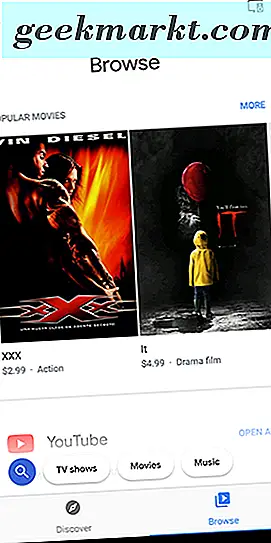
Mithilfe von "Zuhause" können Sie Ihren Bildschirm auch direkt auf ein Chromecast- oder ein anderes Cast-fähiges Gerät übertragen, indem Sie alles spiegeln, was auf Ihrem Telefon angezeigt wird. Wenn Sie versuchen, eine App anzuzeigen, die Casting nicht direkt unterstützt, wie ein Spiel oder Amazon Prime Video, dann kann die direkte Spiegelung hier sehr nützlich sein. Beim Testen der Spiegelung stellten wir fest, dass die Standard-Fluidität tatsächlich davon abhängen kann, wie stark oder schwach Ihr drahtloses Netzwerk ist, insgesamt jedoch besser und reibungsloser funktioniert als andere ähnliche Apps, einschließlich einiger auf dieser Liste.
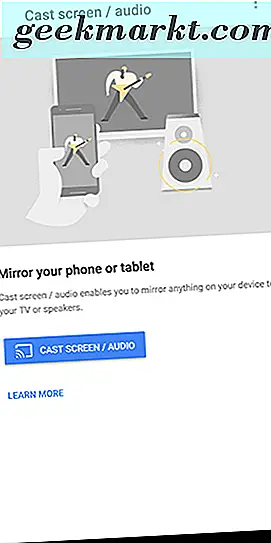
Offensichtlich besteht der größte Fehler bei Home und Cast darin, dass Sie ein Stück Hardware benötigen, anstatt den Laptop oder Desktop-PC verwenden zu können, den Sie bereits besitzen. (Wenn Sie jedoch einen Desktop-PC verwenden, sollten Sie Chromecast einfach direkt an Ihren PC-Monitor anschließen können. Sie können hier auch Aufnahmekarten verwenden, um einen HDMI-Eingang an einen Computer anzuschließen, aber es ist ziemlich teuer.) Aber Googles Cast Das System macht das Spiegeln von 90 Prozent des Inhalts auf Ihrem Telefon schmerzlos, während Sie auch weiterhin Ihr Telefon verwenden können, um Texte zu senden, Ihre E-Mails zu überprüfen oder alles, wofür Sie den Bildschirm Ihres Telefons benötigen, ohne alle privaten Informationen anzuzeigen. Wenn Sie Ihren direkten Telefonbildschirm unbedingt spiegeln müssen, können Sie mit Cast and Home Ihren Bildschirm ohne Verwendung eines PCs direkt anzeigen, sofern Sie über ein Chromecast-Gerät verfügen. Insgesamt glauben wir, dass die gesamte Plattform das $ 35 Hardware-Add-On für Cast mehr als wert ist. Die soziale Integration von öffentlichen Warteschlangen, das integrierte Cast-System und die Spiegelungsunterstützung machen es zu unserer ersten Wahl für die drahtlose Android-Spiegelung.
Verfolger, Zweitplatzierter, Vizemeister: Vysor Herunterladen
Vysor Herunterladen Von Koush, dem Entwickler von ClockworkMod und Dutzenden anderer interessanter Android-Apps, kommt Vysor, eine App, die auf Bildschirmspiegelung mit einem Fokus auf Entwickler basiert. Vysor erfordert, dass Sie Ihren PC bereits an den Fernseher oder den Monitor angeschlossen haben, an den Sie spiegeln möchten, aber es ist auch eines der besten Systeme dieser Art, mit dem Sie Ihr gesamtes Telefon auf einem Display spiegeln können. Es gibt eine kostenlose Stufe für Benutzer, mit der Sie Ihr Android-Telefon spiegeln und steuern und Screenshots von Ihrem Computer machen können, aber um jegliche Funktionalität von Vysor zu erhalten - einschließlich drahtloser Unterstützung, qualitativ hochwertigen Displays und voll Bildschirm-Modus, müssen Sie in Vysor Pro, ein Abonnement, dass Sie entweder 1, 99 $ / Monat, 9, 99 $ / Jahr oder 39, 99 $ für eine dauerhafte Lizenz führen.
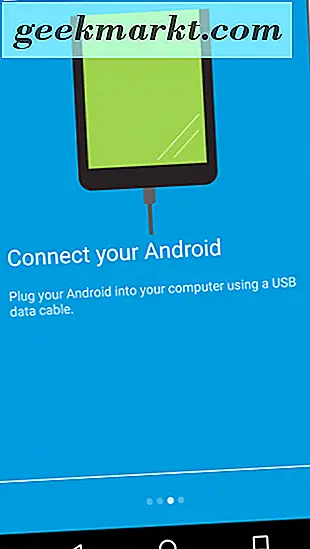
Beginnen wir mit den Grundlagen. Im Gegensatz zu Googles Cast-System richtet sich Vysor scheinbar mehr an das professionelle Publikum als an die Video- und Content-Consumption-Gruppe, für die Cast vermarktet wird. Während Vysor jede einzelne App auf Ihrem Telefon unterstützt, wirbt die Plattform für zwei verschiedene Anwendungen: Spiele und geschäftliche Nutzer. Was Spiele betrifft, unterstützt die App die volle Tastatur- und Maussteuerung, so dass es einfach ist, eine beliebige Anzahl von Spielen zu spielen, die nicht unbedingt eine Touch-Steuerung benötigen. Angry Birds zum Beispiel funktioniert gut mit einer Maussteuerung im Gegensatz zu Berührungssteuerelementen, und wir wären schockiert, wenn sich eine beliebige Anzahl von Android-MOBAs mit einer vollständigen Maus und Tastatur anstelle von Berührungssteuerungen nicht besser fühlen würden. Da Sie im Wesentlichen eine Tastatur und eine Maus verwenden, um traditionelle Touch-Steuerelemente zu emulieren, müssen Sie natürlich jedes Spiel unabhängig testen.
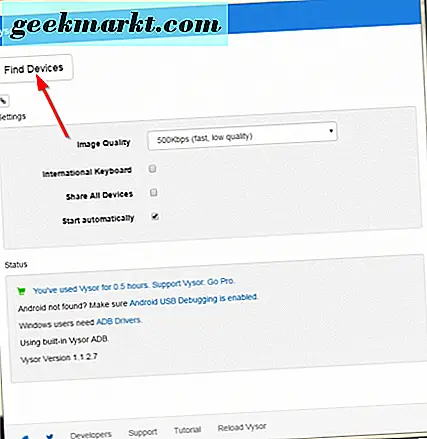
Wie wir bereits erwähnt haben, hat Vysor ein kostenloses Programm, aber es ist so unglaublich begrenzt, du wirst für mindestens die monatliche Zahlung von $ 1, 99 auf die Pro-Stufe springen, nur um zu sehen, ob das Programm es dir wirklich wert ist. Das kostenlose Programm ermöglicht es Ihnen, Ihr Telefon zu spiegeln, aber dazu müssen Sie ein USB-Kabel verwenden und sicherstellen, dass USB-Debugging aktiviert ist, ein zusätzlicher (und ärgerlicher) Schritt, den Chromecast nicht benötigt. Sobald Sie Ihr Telefon an Ihren PC angeschlossen haben (nachdem Sie Vysors eigene Software über die Website oder den Chrome Web Store installiert haben, eine hervorragende Option für Chrome OS-Benutzer), werden Sie aufgefordert, Ihr Gerät über den Dienst zu finden eigenes Software-Setup. Es ist ein bisschen nervig, eine kabelgebundene Verbindung zu behalten, ebenso wie der Mangel an anderen Premium-Inhalten innerhalb der kostenlosen Stufe. Wenn Sie nach einer langfristigen Nutzung von Vysor suchen, müssen Sie mindestens einen Monat lang den Sprung ins Pro-Modell wagen.
Was bietet ihr Prämienplan neben der Möglichkeit, Kabel zu verlegen? Zunächst einmal ist die Hinzufügung von qualitativ hochwertigeren Spiegeln hervorragend, da die kostenlose Stufe Ihr Telefon oder Tablet in einem kleineren, schlechter auflösenden Fenster anzeigt. Dies macht den Vorteil des Vollbildschirms auf der Premium-Ebene auch wert, da Sie das Display Ihres Telefons schön und groß für jede Art von Medien oder Präsentationen, die Sie über Ihren PC geben müssen, können. Sie erhalten diesen drahtlosen Zugriff, aber Kabel machen Ihre Verbindung immer sicherer und stabiler, daher ist es schön, beide Optionen zu haben. Vysor unterstützt ein ziemlich solides Drag-and-Drop-Dateisystem, das Dateiübertragungen auf Android ein wenig einfacher macht, aber Google Drive kann effektiv das Gleiche anbieten und ist damit die bessere Option zwischen den beiden. Und da DRM Sie daran hindert, Vysor für die Spiegelung von Netflix, Hulu oder den meisten anderen Unterhaltungs-Apps zu verwenden, wird dies Ihren Chromecast in absehbarer Zeit nicht ersetzen.
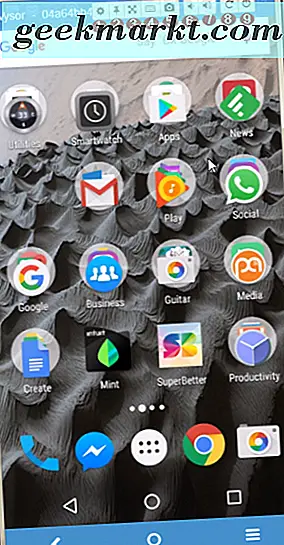
Letztendlich ist Vysor so anders und wird für so viele Dienstprogramme außerhalb der Unterhaltung verwendet, dass es schwierig ist, es mit Google Cast und Google Home zu vergleichen. Während beide letztendlich so konzipiert und gebaut wurden, dass sie sich darauf konzentrieren, die beste Erfahrung für ihre beiden separaten Anwendungsfälle zu bieten, müssen Sie sich wirklich zwischen beiden Plattformen entscheiden, indem Sie sie testen und entscheiden, welche Sie bevorzugen. In einer idealen Welt könnte etwas wie Vysor DRM-basierte Medien-Apps umgehen oder erlauben, die Plattform zu nutzen, um Inhalte wie Amazon Prime Instant Video zu übertragen, aber so wie es jetzt aussieht, sind die beiden Alternativen besser aufeinander abgestimmt mit Gleichheit als ein "Gewinner" und "Vize". Wenn Sie nach etwas suchen, mit dem Sie Unterhaltung von Ihrer Couch auf Ihren Fernseher übertragen können, ist Chromecast die ideale App für Sie. Vysor hingegen ist perfekt für Spieler und Büroangestellte oder für alle, die von einer App auf einen Computer für Präsentationen oder Vollbild-Spiele wechseln möchten. Welche Erfahrung Sie wählen, hängt letztlich von Ihrer persönlichen Präferenz ab.
Jeder andere Allcast Screen Recording und Mirror Download
Allcast Screen Recording und Mirror Download Mirror ist eine andere App, die von Koush entwickelt wurde, früher bei ClockworkMod, was im Grunde eine frühere Version der gleichen Idee und des gleichen Prinzips hinter Vysor ist. Mirror bietet ein etwas anderes Interface und fungiert als völlig andere Möglichkeit, Ihr Telefon zu streamen. Anstatt sich auf einen Desktop-Client wie Vysor zu verlassen, können Sie mit Mirror Ihr Handy automatisch auf ein Fire TV-Gerät, ein Chrome-Fenster (mit einer Chrome Web App), Apple TV oder sogar ein anderes Android-Gerät streamen. Wenn Sie Ihr Gerät auf ein Chrome-Display oder ein Fire TV-Gerät streamen, müssen Sie den Allcast Receiver von Koush installieren. Das Streaming Ihres Geräts zu einem Apple TV funktioniert automatisch und ohne zusätzliche Einrichtung. Mirror basiert wirklich auf der Idee der Bildschirmaufzeichnung und ist nicht ganz so voll ausgestattet wie so etwas wie Vysor, aber es ist auch völlig frei mit einem Wasserzeichen auf Ihrer Aufnahme. Wenn Sie das Wasserzeichen auf Ihrem gespiegelten Display hassen, kann es mit einem einzigen In-App-Kauf entfernt werden. Während der Vysor-eigene drahtlose Streaming-Dienst die Verwendung eines Desktops oder einer Chrome-App erfordert, verwendet Mirror die bereits vorhandene Streaming-Box und ist damit eine großartige Ergänzung für Besitzer eines Apple TV oder Amazon Fire Stick.
 AirDroid herunterladen
AirDroid herunterladen AirDroid ist besser bekannt für sein kabelloses Dateiübertragungssystem und ist in einer Reihe verschiedener Chromebooks enthalten, einschließlich einiger Samsung-Geräte. Mit der App können Sie Ihre Dateien kabellos zwischen Windows-, Mac- und Chrome OS-Geräten übertragen und sogar auf Ihrem Android-Gerät direkt von Ihrem PC aus auf Benachrichtigungen reagieren. Darüber hinaus bietet AirDroid auch die Möglichkeit, den Bildschirm Ihres Geräts auf Ihren Computer zu übertragen, wenn es in Verbindung mit der Desktop- oder Web-Begleit-App verwendet wird. Mit dem Namen "AirMirror" unterstützt die App alle gerooteten und nicht gerooteten Geräte gleichermaßen. Wie wir es bei Vysor gesehen haben, können Sie Ihr gespiegeltes Gerät auf Ihrem Computer oder Projektor mit Ihrer Tastatur und Maus steuern, was es ideal für den Konferenzraum macht. AirDroid ist eine kostenlose App, und seine kostenlose Tier ist weit mehr ausgestattet als das, was wir von Vysor gesehen haben, obwohl, um alles von AirDroid angeboten zu bekommen, Sie für ihren Premium-Plan springen wollen, für entweder 1, 99 $ pro Monat oder 19, 99 $ pro Jahr.
 Windows verbinden
Windows verbinden Theoretisch ist Windows Connect die perfekte Lösung für alle, die ihr Smartphone mit ihrem Laptop oder Desktop-Computer verbinden möchten, um eine perfekte Spiegelung zu erreichen. Es ist ein WiFi-Direct-Empfänger, der es einfach macht, den Bildschirm Ihres Laptops in etwas zu verwandeln, das leicht mit Ihrem Telefon synchronisiert werden kann, und es begann vor fast zwei Jahren auf allen Windows 10-Geräten mit dem Jubiläums-Update zu versenden alle von ihnen). Leider kann Windows Connect aufgrund der fehlenden Miracast-Unterstützung in neueren Smartphones und Tablets heute nicht so einfach mit modernen Geräten synchronisiert werden. Miracast ist ein Standard der WiFi Alliance, die effektiv als HDMI über WiFi funktioniert und sich ideal für Smartphones eignet. Da Google jedoch die Chromecast-Produktlinie in den Vordergrund gestellt hat, ist Miracast nun auch in Android enthalten. Wenn Ihr Telefon Miracast unterstützt, können Sie Windows Connect verwenden, indem Sie die Connect-App auf Ihrem PC öffnen und die drahtlose Anzeige in den Einstellungen Ihres Telefons aktivieren. Eine Liste der unterstützten Miracast Android-Geräte finden Sie hier.
 Samsung Flow Herunterladen
Samsung Flow Herunterladen Wenn Sie schließlich ein Samsung-Gerät wie das Galaxy S9 oder das Galaxy Note 8 besitzen, sollten Sie Ihre Flow-Anwendung aktualisieren und den Windows 10-Client herunterladen, um die App auf Ihrem Gerät zu installieren. Samsung Flow hat gerade die Fähigkeit in einem aktuellen Update hinzugefügt, um von Ihrem Handy oder Tablet auf Ihren Computer zu übertragen. Flow verwendet jetzt Samsung Smart View, was bedeutet, dass Sie den Client für Ihren Windows-Laptop oder Desktop-Computer herunterladen können, um Ihr Galaxy-Gerät von Ihrer Hand auf Ihren Computer zu spiegeln. Obwohl Smart View schon seit geraumer Zeit für Fernseher existiert, ist die Einführung der Smart View-Unterstützung für Samsung Flow neu und bedeutet, dass Sie nicht so viele Apps benötigen, wie Sie in der Vergangenheit benötigt hätten. Laden Sie die Samsung Flow App aus dem Play Store herunter oder aktualisieren Sie sie und laden Sie den Windows-Client für Flow hier herunter. Solange Ihr Samsung-Gerät unter Android 6.0 oder höher läuft, können Sie mit wenigen Problemen drahtlos direkt auf Ihrem PC spiegeln. Leider sind Nicht-Samsung-Benutzer auf diesem hier in der Kälte gelassen.